如何修改 Mac 的 DNS 设置:解锁更快速、更安全、更自由的网络体验
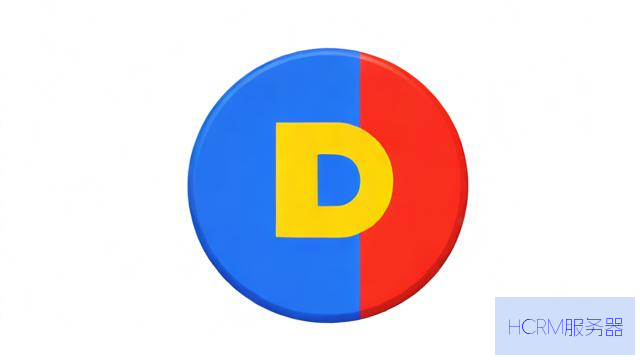
你是否曾经在浏览网页时遭遇突如其来的卡顿?或是访问某些网站时神秘地“无法连接”?又或者,你希望绕过某些区域的访问限制?问题的根源,很可能就隐藏在那些看似不起眼的DNS(域名系统) 设置中,DNS 如同互联网世界的电话簿,将我们熟悉的网址(如www.apple.com)翻译成计算机理解的数字地址(IP 地址),当这个“翻译官”效率低下、不可靠甚至心怀不轨时,你的网络体验就会大打折扣,好消息是,在 macOS 上,掌握修改 DNS 设置的主动权,你就能轻松优化网速、提升隐私安全,甚至解锁被屏蔽的内容,本文将手把手教你完成这个简单却强大的操作。
一、 为什么要修改 Mac 的 DNS 服务器?
在你动手修改之前,理解其必要性至关重要,默认情况下,你的 Mac 通常使用网络服务提供商(ISP)自动分配的 DNS 服务器,这并非总是最优选择:
1、速度与响应: ISP 的 DNS 服务器可能因用户过多、维护不善或地理位置较远而变得缓慢,更换为更快的公共 DNS(如 Cloudflare 的 1.1.1.1 或 Google 的 8.8.8.8),能显著缩短域名解析时间,让网页加载更快、应用连接更顺畅。
2、可靠性与稳定性: ISP 的 DNS 偶尔会发生故障或遭受攻击,导致你无法访问任何网站(即使网络本身是通的),知名公共 DNS 服务通常拥有强大的基础设施和冗余设计,提供近乎 100% 的可靠性。
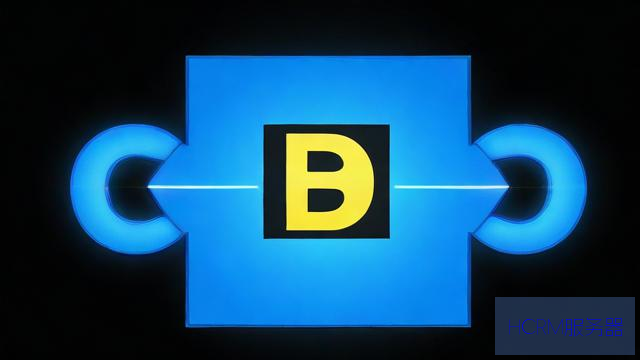
3、隐私保护: 你的 ISP 理论上可以通过 DNS 查询记录你访问过的每一个网站,选择像 Cloudflare 或 OpenDNS 这样承诺严格隐私政策(如清除查询日志)的 DNS 服务,能有效减少 ISP 对你浏览行为的窥探。
4、安全防护: 某些 DNS 服务(如 Quad9 的 9.9.9.9 或 Cloudflare 的 1.1.1.2/1.0.0.2)集成了恶意网站和钓鱼网站数据库,它们会在解析阶段就阻止你访问已知的危险站点,为你的设备提供第一道防线。
5、绕过地域限制或屏蔽: 某些网络(如公司、学校或特定国家/地区的网络)可能利用 DNS 屏蔽来阻止访问特定网站或服务,切换到不受这些限制的 DNS,有时可以绕过此类屏蔽(但无法替代 VPN 应对更复杂的封锁)。
6、内容过滤: 一些 DNS 服务(如 OpenDNS Family Shield)提供可选的成人内容或恶意内容过滤功能,帮助家长管理家庭网络环境。
二、 修改 Mac DNS 的详细步骤指南(图文)

修改 DNS 是一个系统级的网络设置,操作相对直观,请遵循以下步骤:
1、打开系统设置:
* 点击屏幕左上角的苹果菜单 ()。
* 在下拉菜单中选择“系统设置” (在 macOS Monterey 及更早版本中为“系统偏好设置”)。
2、进入网络设置:
* 在系统设置窗口中,找到并点击“网络” 图标。
3、选择活动网络连接:
* 在左侧边栏中,你会看到所有可用的网络接口(如 Wi-Fi、以太网、USB 以太网等)。
关键步骤 点击你当前正在使用并想要修改 DNS 的那个连接,其状态通常会显示为“已连接”,选中它后,右侧面板会显示该连接的详细信息。
注意 你需要为每个单独的网络连接(例如家里的 Wi-Fi、办公室的以太网)单独配置 DNS。
4、打开高级设置:
* 在当前选中的网络连接右侧面板中,找到并点击右下角的“详细信息…” 按钮(在较新 macOS 版本中可能是“高级…” 按钮)。
5、导航至 DNS 选项卡:
* 在弹出的高级设置窗口中,你会看到顶部有一排标签页。
* 点击“DNS” 选项卡。
6、管理 DNS 服务器列表:
* 在 DNS 选项卡中,最重要的区域是“DNS 服务器” 下方的列表。
添加新的 DNS 服务器地址
* 点击列表左下方的加号 (+) 按钮。
在弹出的文本框中,准确输入 你想要使用的 DNS 服务器的 IP 地址(例如1.1.1.1 或8.8.8.8)。
* 按键盘上的Return (回车) 键确认输入,该地址就会添加到列表中。
强烈建议添加至少两个不同提供商的 DNS 服务器作为备份(首选1.1.1.1,备用8.8.8.8),继续点击加号 (+) 添加第二个、第三个地址。
移除现有的 DNS 服务器地址
* 列表中通常会显示你当前 ISP 自动分配的 DNS 地址(可能是以192.168.x.x 或10.x.x.x 开头的私有地址,或者是 ISP 的公共地址)。
要替换它们 逐个选中这些你不想要的地址(点击使其高亮显示),然后点击列表左下方的减号 (-) 按钮将其删除。
调整 DNS 服务器优先级
* macOS 会从上到下按顺序尝试列表中的 DNS 服务器,如果第一个服务器无响应,它会自动尝试下一个。
* 你可以通过拖拽地址左侧的三条横线图标 来调整它们的顺序,将你认为最快或最可靠的服务器地址拖到列表最顶部。
7、应用更改:
* 完成 DNS 地址的添加、删除和排序后,点击窗口右下角的“好” 按钮,这将关闭高级设置窗口。
8、保存网络设置:
* 回到主网络设置窗口,确保你刚刚修改的网络连接仍然处于选中状态。
* 点击右下角的“应用” 按钮(在某些版本中可能是“好”),这一步至关重要,否则你的更改不会生效。
9、验证 DNS 是否生效:
* 打开“终端” 应用程序(可在“应用程序” -> “实用工具”文件夹中找到)。
* 输入命令scutil --dns | grep nameserver 并按回车。
* 终端会显示出你当前正在使用的 DNS 服务器地址列表,检查这些地址是否就是你刚刚设置的那些,如果显示正确,恭喜你,修改成功!
更直观的测试 打开浏览器,尝试访问几个之前可能加载慢或者你关心的网站,感受速度是否有提升。
三、 主流公共 DNS 服务推荐与对比
选择合适的 DNS 服务是发挥修改效果的关键,以下是当前最受欢迎、信誉良好的公共 DNS 选项:
1、Cloudflare DNS:
地址1.1.1.1 (IPv4),1.0.0.1 (IPv4 备用);2606:4700:4700::1111 (IPv6),2606:4700:4700::1001 (IPv6 备用)
安全版1.1.1.2 (拦截恶意软件和钓鱼),1.0.0.2
家庭版1.1.1.3 (在安全版基础上拦截成人内容),1.0.0.3
特点极速(通常为全球最快之一),隐私优先(承诺不滥用查询数据,KPMG 审计),安全选项,免费,Cloudflare 的庞大网络基础是其速度优势的保证。
2、Google Public DNS:
地址8.8.8.8,8.8.4.4 (IPv4);2001:4860:4860::8888,2001:4860:4860::8844 (IPv6)
特点非常流行且可靠,速度快,全球覆盖广,免费,Google 的技术实力和庞大的缓存使其解析效率极高,尤其适合国际网站访问。
3、Quad9 DNS:
地址9.9.9.9,149.112.112.112 (IPv4);2620:fe::fe,2620:fe::9 (IPv6)
特点专注于安全,自动阻止已知的恶意域名(基于多家威胁情报源),注重隐私(不记录用户来源 IP),免费,是提升安全防护能力的首选。
4、OpenDNS:
基础地址208.67.222.222,208.67.220.220
家庭防护地址208.67.222.123,208.67.220.123 (拦截成人内容)
特点老牌可靠服务,提供过滤功能(包括家庭版),拥有不错的缓存和性能,免费基础版可用。
追求极致速度与隐私首选Cloudflare (1.1.1.1 和1.0.0.1)。
需要增强安全防护选择Quad9 (9.9.9.9) 或Cloudflare 安全版 (1.1.1.2 和1.0.0.2)。
需要过滤考虑OpenDNS 家庭防护 (208.67.222.123 和208.67.220.123) 或Cloudflare 家庭版 (1.1.1.3 和1.0.0.3)。
寻求高度可靠与全球覆盖Google Public DNS (8.8.8.8 和8.8.4.4) 是稳妥的选择。
四、 进阶技巧与注意事项
1、IPv6 支持:
* 如果你的网络支持 IPv6(现在越来越普遍),建议同时配置 IPv4 和 IPv6 的 DNS 服务器地址(如上面推荐中列出的),以获得最佳兼容性和未来适应性,添加 IPv6 地址的方法与添加 IPv4 地址完全相同。
2、特定网络场景处理:
企业或校园网 这些网络通常有严格的策略,可能强制使用内部 DNS 服务器来解析内部资源(如公司内网、打印机、文件服务器),如果遇到无法访问内部资源的问题,你可能需要保留内部 DNS 服务器地址在列表中,并将其放在首位,然后将公共 DNS(如 Cloudflare 或 Google)添加在它后面作为备用,或者咨询你的网络管理员。
VPN 连接 当连接到 VPN 时,VPN 通常会推送自己的 DNS 设置,覆盖你的本地设置,以确保 VPN 隧道内的域名解析正确,这是正常且通常期望的行为,断开 VPN 后,你的本地 DNS 设置会自动恢复。
3、清除 DNS 缓存:
修改 DNS 后,有时 Mac 或路由器可能缓存了旧的解析结果,为了确保立即使用新 DNS,可以刷新缓存
* 打开终端。
* 输入命令sudo dscacheutil -flushcache; sudo killall -HUP mDNSResponder 并按回车。
* 系统会要求你输入管理员密码(输入时不会显示字符),输入后再次按回车。
* 对于 macOS Monterey (12) 及更新版本,命令可能简化为sudo killall -HUP mDNSResponder。
4、路由器级修改:
* 如果你想为家里或办公室的所有设备(包括手机、平板、智能电视等)统一修改 DNS,更高效的方法是登录到你的路由器管理界面,在路由器的 WAN 或 DHCP 设置中更改 DNS 服务器地址,这样,所有连接到该路由器的设备都会自动获得你设定的 DNS,无需每台设备单独配置,具体方法请查阅你的路由器说明书。
5、DNS over HTTPS (DoH) / DNS over TLS (DoT):
* 这是更先进的加密 DNS 技术,将你的 DNS 查询内容进行加密传输,防止被中间人窃听或篡改,macOS Ventura (13) 及更新版本在“系统设置” -> “网络” -> 选中连接 -> “详细信息” -> DNS 选项卡中,提供了“加密 DNS” 的选项,可以直接配置支持 DoH 或 DoT 的 DNS 服务器(如 Cloudflare、NextDNS、AdGuard 等),这比传统 DNS 提供了更强的隐私和安全保护,如果你的 DNS 服务商支持且你的 macOS 版本较新,强烈建议启用。
6、问题排查:
无法上网 首先检查网络连接本身是否正常(能否获取 IP 地址),确认输入的 DNS 地址绝对准确无误,尝试换一组 DNS 地址(如从 Cloudflare 换成 Google),尝试在 DNS 列表中将可靠的公共 DNS 移到最前面,重启 Mac 和路由器。
某些网站打不开 可能是该网站被你所选的公共 DNS 屏蔽了(尤其是你选择了安全或家庭过滤选项),尝试暂时换回 ISP 的 DNS 或另一个不提供过滤的公共 DNS(如1.1.1.1 或8.8.8.8)测试,也可能是该网站本身的问题或网络问题,使用ping 或nslookup 命令在终端诊断。
五、 掌控 DNS,掌控你的网络体验
修改 Mac 的 DNS 设置远非一项晦涩难懂的技术操作,而是一个简单却极具威力的工具,能切实优化你的数字生活,无论你是厌倦了网页加载时的漫长等待,担忧 ISP 对你浏览记录的窥探,还是渴望为家人营造一个更安全的网络环境,亦或是需要突破某些不合理的访问屏障,更换一个更快、更私密、更安全或更自由的 DNS 服务器,往往只需几分钟的配置就能带来显著的改变。
它不会增加你的带宽上限,却能让你已有的网络资源得到更高效的利用;它不提供万无一失的防护,却能在威胁的萌芽阶段筑起一道有力的屏障,更重要的是,它让你重新夺回对自身网络流量流向的部分控制权——在这个数据即价值的时代,这本身就是一种无声的赋权。
下次当你感到网络世界变得缓慢、受限或不甚安全时,不妨回想这篇文章,打开系统设置,尝试更换一组 DNS 地址,这小小的改变,或许就能为你推开一扇通往更流畅、更自主网络空间的大门,毕竟,在网络世界里,选择谁来做你的“地址翻译官”,本就该由你自己决定。
文章摘自:https://idc.huochengrm.cn/dns/13008.html
评论
缪笑卉
回复修改Mac的DNS设置,先打开网络偏好配置页面,选择当前使用的网络连接方式如以太网或Wi-Fi后点高级选项进入TCP/IP协议设置页面即可更改首选和备用dns服务器地址等参数完成操作过程!